
Nieuwsbrief of artikel op LinkedIn: de complete gids
Hoe schrijf je een artikel op LinkedIn en wat zijn de voordelen daarvan? En wat is een nieuwsbrief? Zit er verschil in die twee opties? In dit artikelen wordt alles duidelijk.
Home » Linken of volgen op LinkedIn – wat is het verschil

Linken of volgen op LinkedIn? Sinds de Creatormodus is verdwenen lijken de vragen hierover toe te nemen. Het ene persoonlijke profiel heeft een ‘Volgen’ knop in het profiel, de ander ‘Connectie maken’. Hoe zit dat? Kun je zelf kiezen? En dan heb je ook nog de optie om te ‘Ontvolgen’, hoe doe je dat en wat gebeurt er dan? In dit artikel leg ik alle verschillen uit en uiteraard vergezeld van de nodige en handige tips.
In dit artikel staan screenshots en uitleg vanuit de laptop/desktop versie van LinkedIn. Alle opties vind je ook terug op de mobiele applicatie, tenzij het erbij staat. Het gaat hier alleen over het persoonlijke profiel, niet de bedrijfspagina.
Er zit een groot verschil in of je linkt met iemand of dat je iemand volgt. Of dat iemand jou volgt. Op het moment dat je je primair laat volgen, zijn je volgers ook de eerste die je bijdragen zien. Op het moment dat je je primair laat uitnodigen voor een connectie, zijn je connecties de eerste die je bijdragen zien. Eigenlijk kun je zeggen dat als je flink actief bent op LinkedIn, met name op de tijdlijn, dat ‘volgen’ de beste optie is. Of als je heel veel uitnodigingen krijgt.
Maar laat ik beginnen met de uitleg wat er verder precies gebeurt bij welke optie.
Je krijgt een uitnodiging van iemand om te linken, of jij stuurt een uitnodiging aan iemand anders. Op het moment dat die ander, of jij, de uitnodiging accepteert ben je een eerstegraads connectie van elkaar. Dit betekent dat je:

Accepteert iemand jouw uitnodiging niet, of andersom, dan blijf je een tweede- of derdegraads connectie. Tegenwoordig is het wel zo dat als je iemand een uitnodiging stuurt om te linken, je diegene sowieso ook automatisch volgt. Of je de uitnodiging nou accepteert of niet.
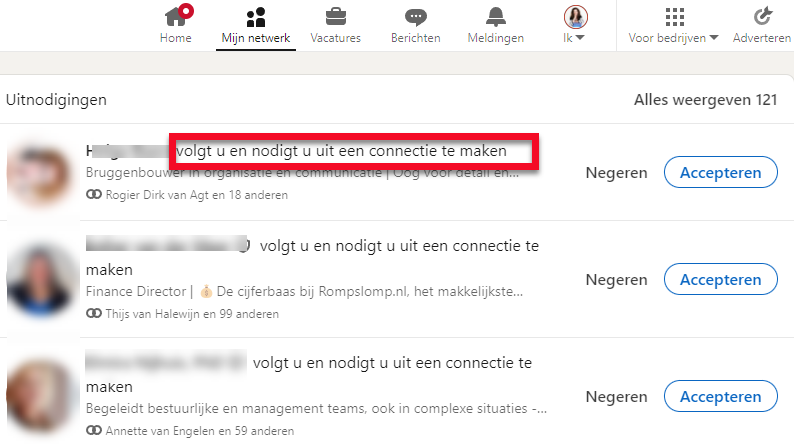
Wist je dat:
Het is handig om je uitgestuurde uitnodigingen na een tijd in te trekken, indien niet geaccepteerd. Je doet dit door naar je ‘Netwerk’ te gaan. Hier zie je je uitnodigingen staan. Je uitgestuurde uitnodigingen vind je door te klikken op ‘Alles weergeven’.
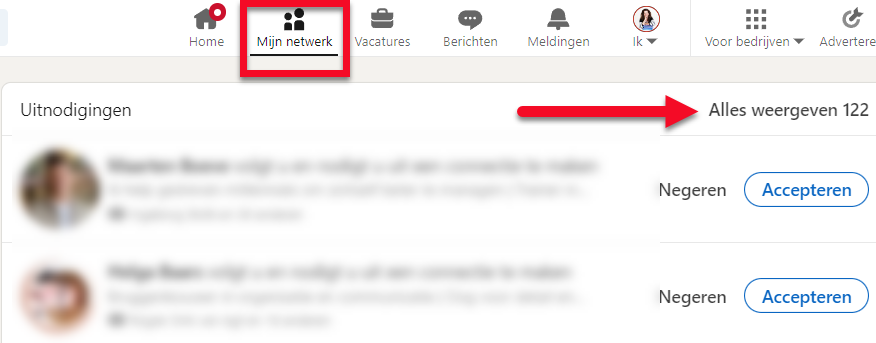
Je kunt hier een bericht sturen aan iemand (voordat je diegene accepteert bijvoorbeeld) maar ook zie je hier ‘Verzonden’ staan waarin je je uitnodiging per persoon kunt intrekken. Er wordt geen melding van gemaakt bij diegene.
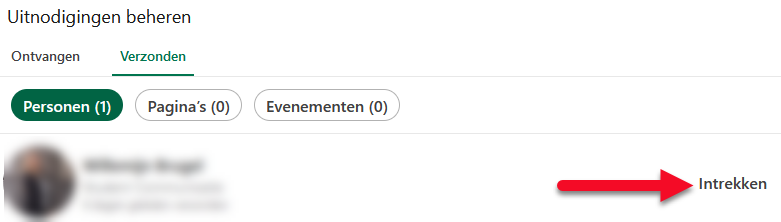
Als je iemand volgt dan:

Heeft iemand ‘Connectie maken’ in het profiel staan, dan klik je door op ‘Meer’. Daar zie je ‘Volgen’ staan.
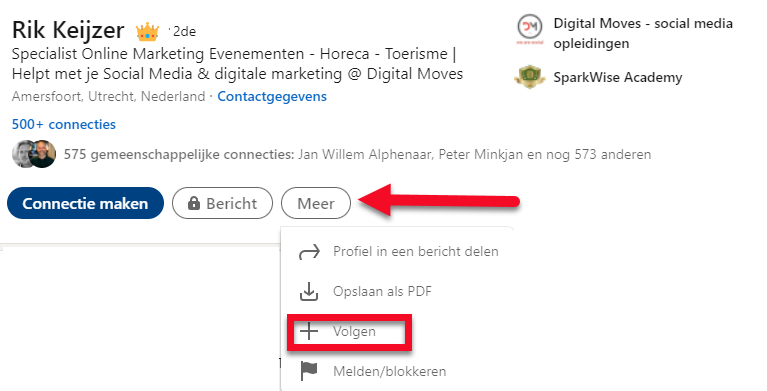

Je vindt je volgers op maar liefst 3 plekken terug op LinkedIn:
Klik je op het aantal volgers, dan zie je wie je volgers zijn.
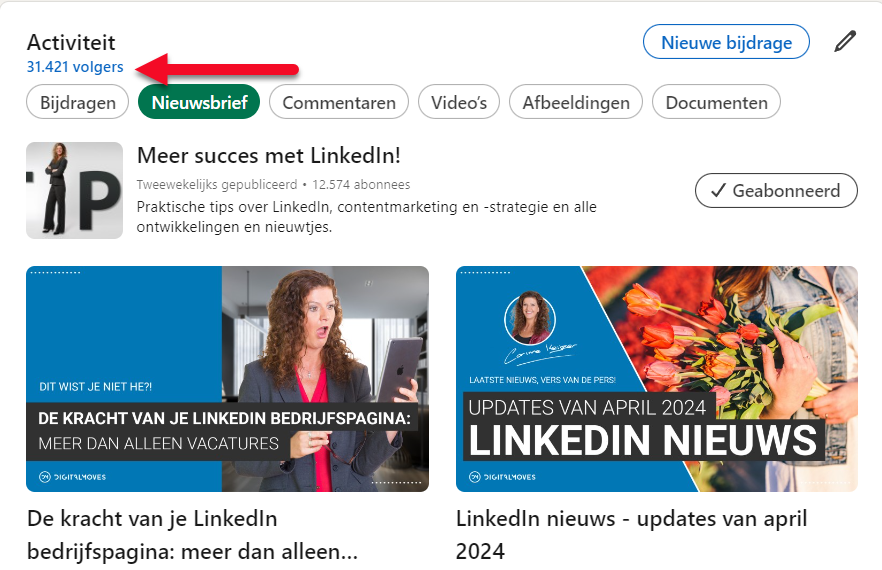
💡 Boven de 500 wordt het aantal connecties van iemand verborgen en staat er ‘500+’. Van de volgers zie je wel het volledige aantal staan, bij jezelf maar óók bij anderen.
Of je nou gelinkt bent met iemand of iemand volgt, het wil niet zeggen dat je ook daadwerkelijk al diegene zijn of haar content ziet.
Als je gelinkt bent met iemand, of je volgt diegene, zie je wel direct zijn laatste post in de tijdlijn, als deze niet té oud is. En je ziet eventuele nieuwe posts ook direct. Maar daarna is het aan de grillen van het algoritme.
Oplossing? Klik op het belletje van de personen waar je écht niets van wilt missen.
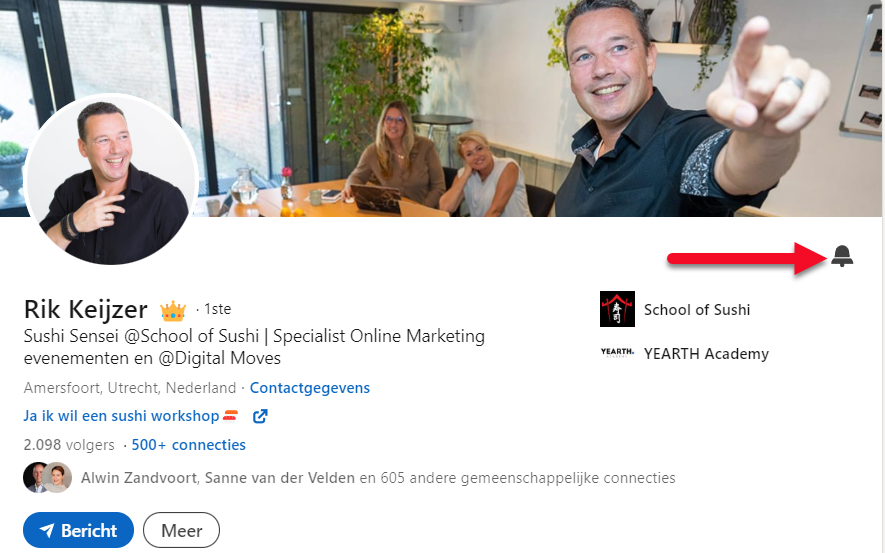
Op het moment dat je dat belletje zwart maakt, ontvang je een melding van ‘Relevantste’ bijdragen. Oftewel, dat wat het algoritme voor jou selecteert aan de hand van de interactie op de post. Klik je door op het belletje, dan zie je ook een dubbel belletje. Daarmee ontvang je van iedere nieuwe post een melding, ongeacht wat voor post het is.
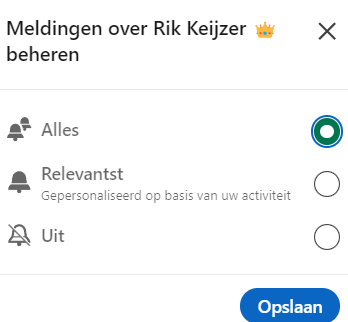
Heb je het Sales premium betaalpakket, dan heb je de mogelijkheid om een ‘eigen tijdlijn’ te maken van mensen die je ‘in de gaten wilt houden’. Heb je geen betaalpakket, dan is het toch mogelijk om je eigen tijdlijn te creëren met personen die je interessant vindt op gebied van content.
Je gebruikt hiervoor de zoekfunctie en je browser. Kies hiervoor de categorie ‘Bijdragen’ en voer de namen in van leden die je wilt volgen.

Klik je op ‘Alle filters’, dan heb je nog een paar mogelijkheden om je eigen ’tijdlijn’ te vullen. Standaard staat het op ‘Relevantst’, wat betekent dat de posts met de meeste interactie bovenaan staat. Ik zou kiezen voor ‘Nieuwste’ en daarnaast ook de plaatsingsdatum aanpassen.
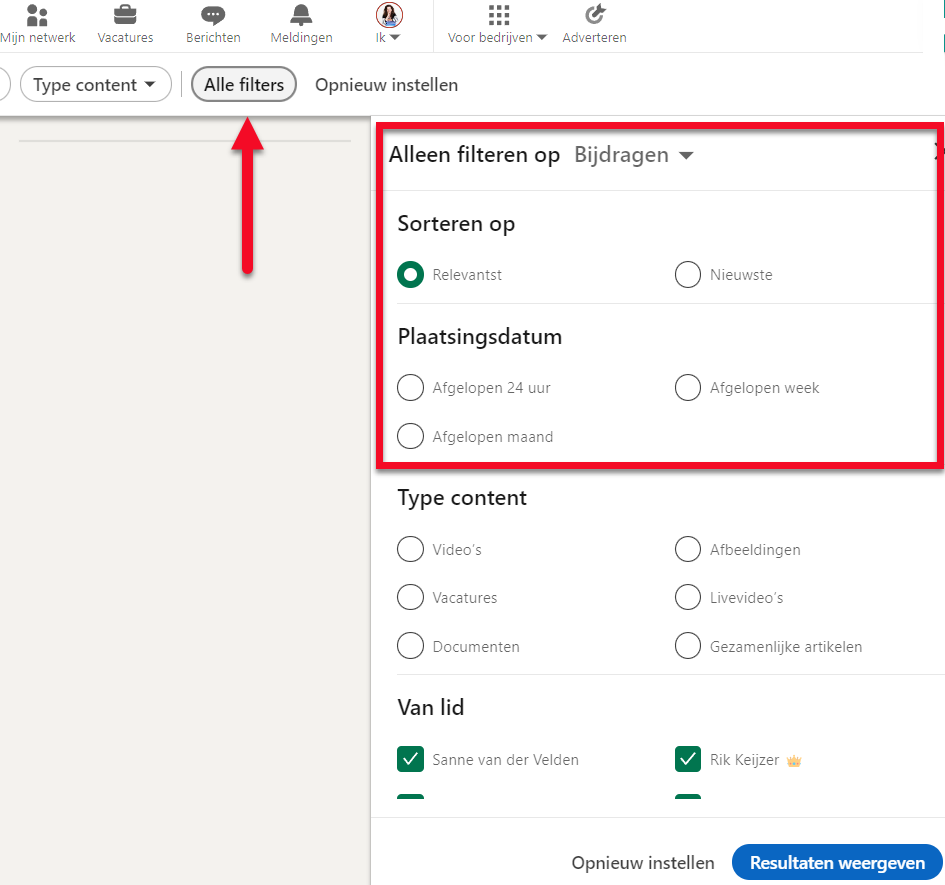
💡 Bookmark de URL van deze zoekopdracht in je browser. Zo kan je de lijst makkelijk weer oproepen en hoef je niet steeds een nieuwe zoekopdracht in te voeren met alle namen.
Of jij liever gevolgd wordt of uitnodigingen tot linken ontvangt, dat is helemaal aan jezelf. Zoals ik al zei, het maakt verschil in wie jouw bijdragen als eerste ziet. Plaats je regelmatig content op de tijdlijn, dan zou ik zeker voor ‘Volgen’ kiezen.
Ga naar je instellingen voor deze knoppenwissel. Klik op je profielfoto in de menubalk rechtsboven en kies voor ‘Instellingen en privacy’.

Klik op ‘Zichtbaarheid’ links en daarna op ‘Volgers’.

Je kunt nu kiezen welke knop je primair maakt in je profiel.

💡 Laat ‘Wie u kan volgen’ altijd op ‘Iedereen op LinkedIn’ staan. Waarom? Omdat anders alleen je connecties je posts zien en het deze daardoor nooit verder zal komen in hun netwerken bij een like of reactie. Reposten is bij deze keuze sowieso niet mogelijk.
Hoe creëer je een LinkedIn-post die je doelgroep ook echt raakt
Hoe zet je een goede LinkedIn contentstrategie op
Wanneer kun je het beste een post plaatsen en hoe vaak doe je dat?
Hoe werkt het algoritme
Tips voor SEO, AI, en auteursrechten
Werken hashtags nog en wat doe je met tags
Wat is het verschil tussen liken, reageren en reposten
LinkedIn expert Corinne Keijzer deelt samen met 11 andere topspecialisten maar liefst 500 tips en ideeën voor jouw LinkedIn-posts. Wedden dat het werkt?
Een andere optie is iemand te ontvolgen. Wat gebeurt er als je deze actie uitvoert:
Hoe ontvolg je iemand?
Er zijn 2 manieren. Je kunt naar het profiel zelf toegaan. Klik op ‘Meer’ en klik op ‘Volg ik’. Rik is hierna ontvolgd en krijgt daar géén melding van.

💡 Op het moment dat ik Rik weer volg, en we zijn nog steeds connectie, krijgt hij daar ook geen melding van.
Een andere manier is om iemand te ontvolgen op de tijdlijn. Dat moet dan wel via een post van diegene. Klik op de 3 puntjes in de rechterbovenhoek van de post en kies voor ‘Niet meer volgen’. Ook vanuit deze optie krijgt de desbetreffende persoon geen melding.

Het kan zijn dat je iemand tijdelijk wilt ontvolgen. Je kunt via het profiel zelf ook altijd weer op de ‘Volgen’ knop drukken onder ‘Meer’. Je kunt ook de hele lijst met ontvolgde mensen terugvinden in je instellingen. Handig als je na een bepaalde periode mensen weer een tweede kans wil geven 😉 .
Ga hiervoor naar je instellingen. Klik links op ‘Zichtbaarheid’ en scroll naar beneden waar je ‘Volgers’ ziet staan. Klik je daarop, dan vind je je lijst met ontvolgde personen en kun je ze weer volgen.

💡 Mocht je mensen ontvolgd hebben en later de connectie verwijderd hebben, dan zie je die personen alsnog terug in deze lijst.

Hoe schrijf je een artikel op LinkedIn en wat zijn de voordelen daarvan? En wat is een nieuwsbrief? Zit er verschil in die twee opties? In dit artikelen wordt alles duidelijk.

Je LinkedInprofiel is gehackt, wat nu? LinkedIn expert Corinne Keijzer geeft je dé tip om je profiel weer terug te krijgen en geeft extra tips om dit te voorkomen.

Er wordt soms best veel gemopperd op LinkedIn. En dat vind ik niet altijd terecht. Ja, er is nog veel voor verbetering vatbaar op het platform, maar er valt ook veel zelf te regelen. En daarom dit artikel. Om je LinkedIn-leven prettiger en leuker te maken. Ik geef je de belangrijkste LinkedIn instellingen waarvan ik zeker weet dat je ze wil kennen en daardoor aan kunt passen naar wens.

Wat is het verschil tussen liken, reageren en reposten op LinkedIn? Onze LinkedIn specialist Corinne Keijzer vertelt je álles erover in dit artikel.

Hoe maak je een productpagina op de LinkedIn bedrijfspagina aan en hoe werkt het? LinkedIn expert Corinne Keijzer legt je alle details uit.

LinkedIn verificatie, wel of niet doen? De mogelijkheid om je te verifiëren op LinkedIn heeft zowel voor- als nadelen. In dit artikel lees je hoe het werkt.

Heb je een vraag over onze trainingen, programma’s, lezingen of VIP privé training? Neem dan contact met ons op.
Al ruim 50.000 abonnees
Exclusieve tips, tricks en uitleg over LinkedIn
Het laatste nieuws over LinkedIn van Corinne Keijzer & partners